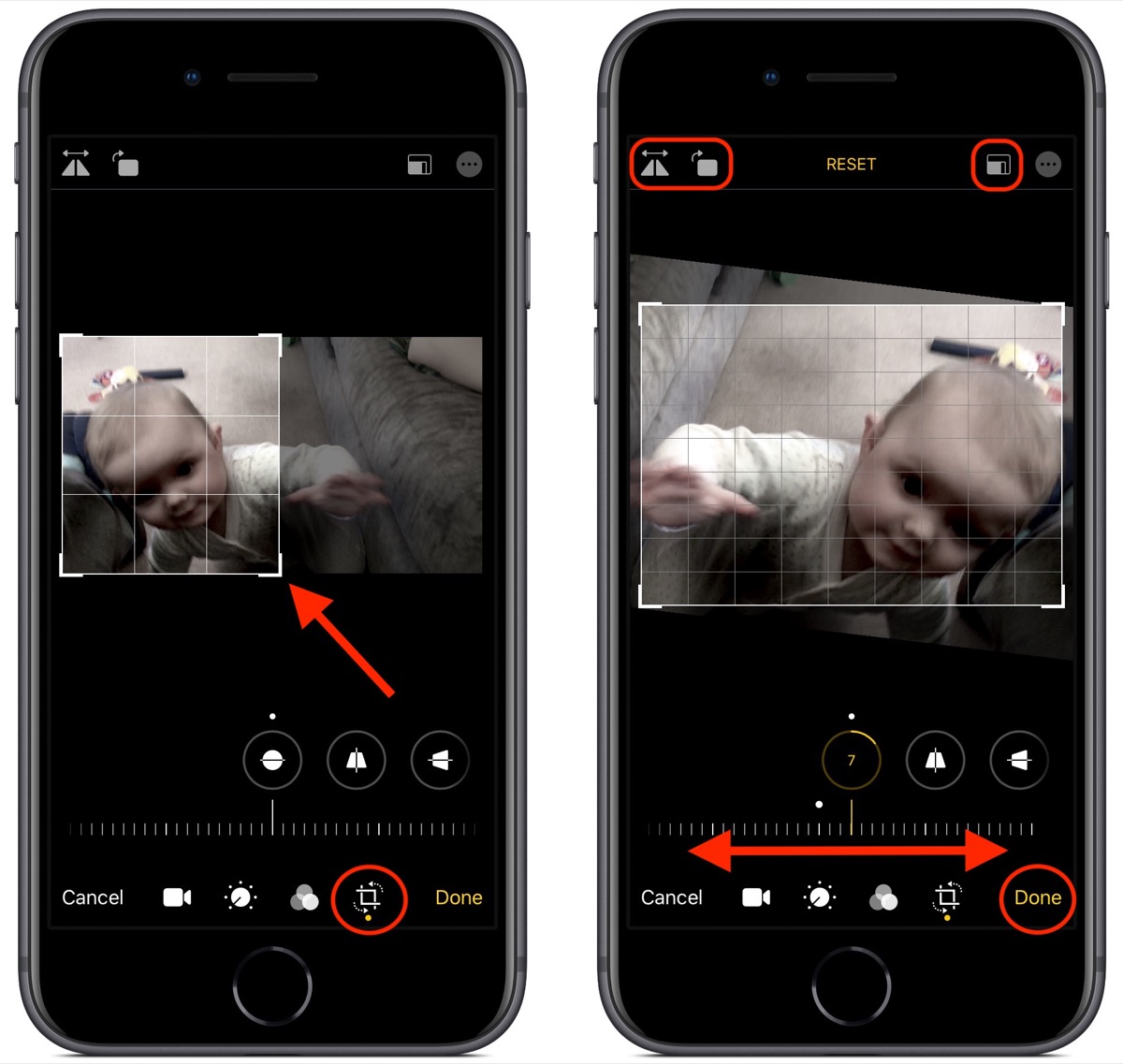在 iOS 13 中,苹果增强了 iPhone 和 iPad 内置的照片和视频编辑功能,并首次将之前用于照片调整的工具用于编辑视频。除了新的视频编辑选项,苹果还推出了全新的工具选择界面,使整个编辑过程比以往更便捷、更直观,我们来看看它使如何在 iPhone 或 iPad 上工作的。
启动「照片」应用,从「照片」选项卡中选择一个视频进行剪辑,轻触屏幕右上角的「修改」按钮,下方给出了四个选项。
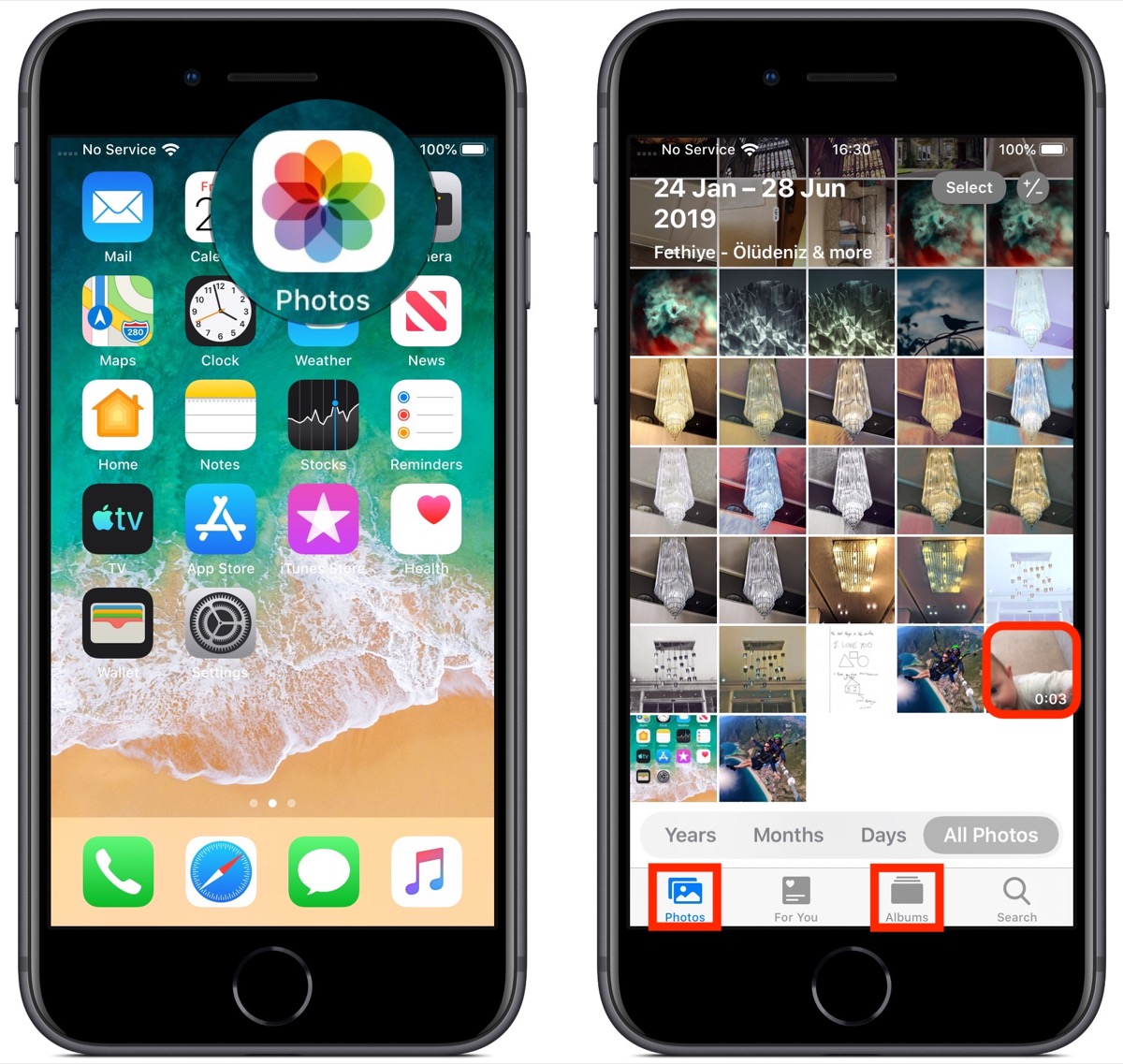
修剪视频
第一个胶片相机图标是默认选择,可以快速访问时间线,时间线将显示在视频下方,可以使用它来擦除视频或进行修建。
调整工具
编辑界面底部的图标的下一个选项的控制按钮,点按此按钮可在视频下放的水平条中打开调整工具,点击「自动」中的第一个工具。自动使用智能算法优化调整其他工具并增强视频,但也可以通过划动手指移动变盘手动调整其强度级别。
滤镜工具
编辑界面底部的图标行的第三个图标,点击此图标可以打开「滤镜」工具,允许为视频添加滤镜,划动九个可用的滤镜,可以预览每个滤镜应用时的外观,手指移动刻度盘可以调整滤镜的强度等级。
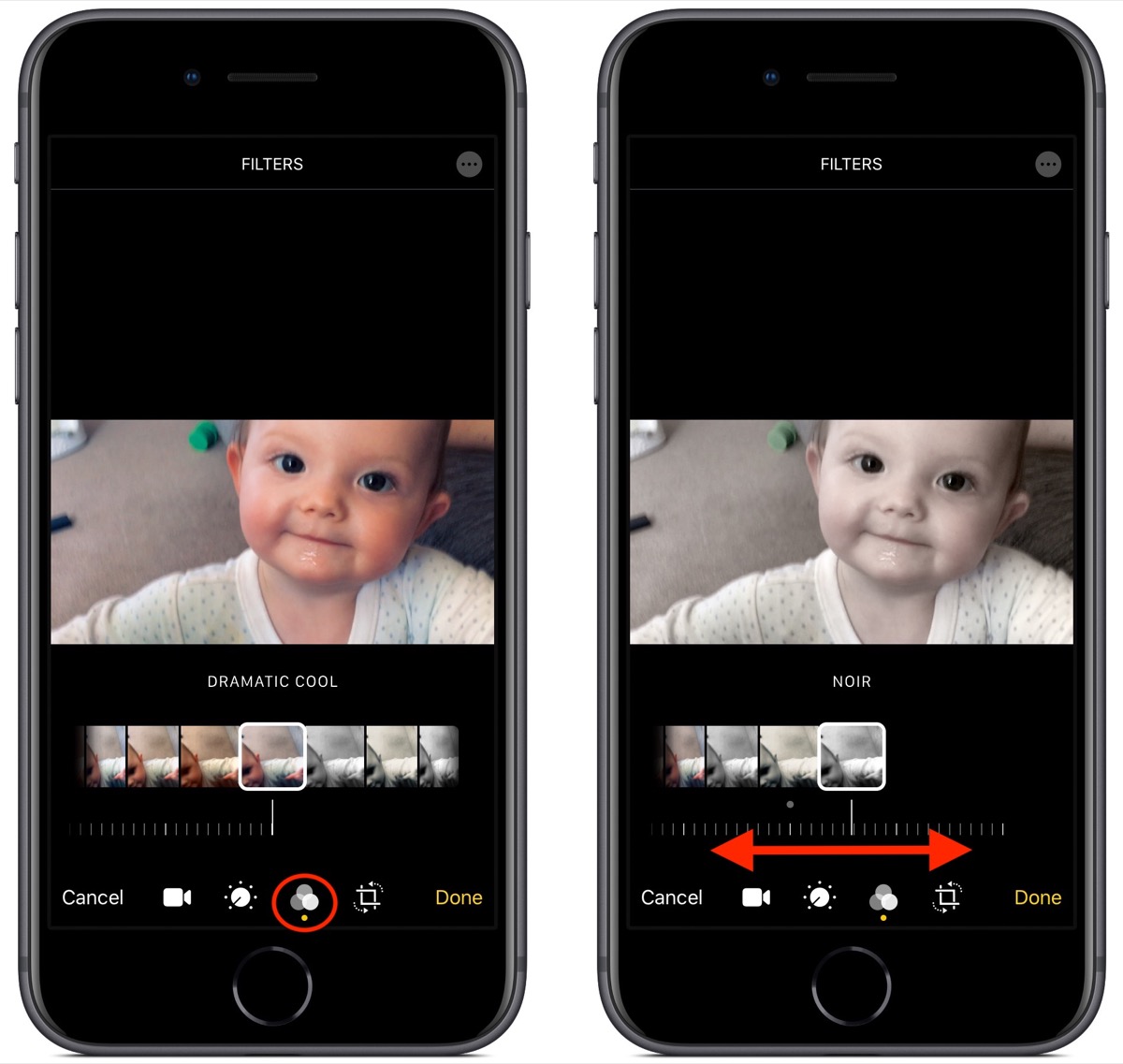
裁剪工具
可以拖动角落显示的网格覆盖,轻松裁剪视频,下方三个附加调整工具可以帮助您拉直视频、调整其垂直对齐方式,或调整其水平对齐方式。